为什么无法在 HybridMount 中通过 NFS 装载共享文件夹?
最后修订日期:
2024-10-25
适用产品
HybridMount
原因
如果尝试在 HybridMount 中通过 NFS 装载共享文件夹但失败,其中一个最有可能的原因是客户端设备和 NFS 服务器设备无法相互连接。
注意事项
- 本文中的客户端设备是指要使用 HybridMount 装载远程共享文件夹的 QNAP NAS。
- NFS 服务器设备是指托管要通过 NFS 装载到客户端设备的共享文件夹的远程设备。
解决方案
为确保客户端设备和 NFS 服务器设备可以相互正确连接,请确定 NFS 服务器设备是否为 QNAP 设备,并执行以下建议的操作。随后您可以再次尝试装载共享文件夹。
- 如果 NFS 服务器设备不是 QNAP 设备:
- 在 NFS 服务器设备上,确保客户端设备具有对 NFS 服务器设备的根文件夹访问权限。注意事项
- HybridMount 需要对 NFS 服务器设备的根文件夹访问权限,以便其装载向导可以显示 NFS 服务器设备上的文件夹供您选择。
- 如果您不确定如何检查或配置 NSF 服务器设备上的根文件夹访问权限,请查看 NFS 服务器设备上运行的操作系统对应的用户指南。
- 在 NFS 服务器设备上,确保客户端设备具有对 NFS 服务器设备的根文件夹访问权限。
- 如果 NFS 服务器设备为 QNAP 设备:
- 在 NFS 服务器设备上,确保已启用 NFS v4 服务。
有关详细信息,请参见详细说明部分的“在 QNAP 设备上启用 NFS v4 服务”。 - 在 NFS 服务器设备上,确保客户端设备有权访问要装载的共享文件夹。
有关详细信息,请参见详细说明部分的“在 QNAP 设备上为共享文件夹配置 NFS 访问权限”。
- 在 NFS 服务器设备上,确保已启用 NFS v4 服务。
详细说明
注意事项
此部分仅适用于 NFS 服务器设备同时为 QNAP 设备的用户。
在 NFS 服务器设备上按照以下步骤操作,确保客户端设备可以与其正确连接,然后再次尝试装载共享文件夹。
在 QNAP 设备上启用 NFS v4 服务
- 以管理员身份登录 QTS 或 QuTS hero。
- 打开“控制台”。
- 转到网络和文件服务 > Win/Mac/NFS/WebDAV > NFS 服务。
- 选择启用网络文件系统(NFS)服务。
- 选择 NFSv4 和 NFSv4.1。
- 单击应用。
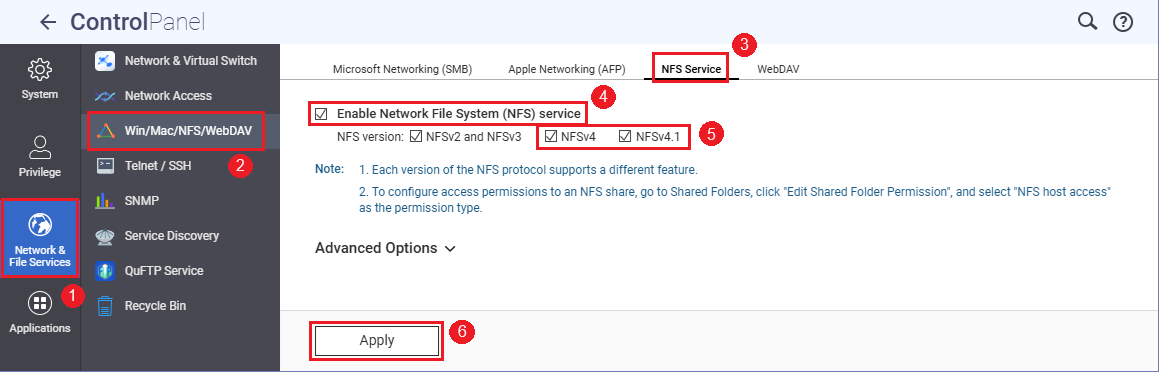
在 QNAP 设备上为共享文件夹配置 NFS 访问权限
- 以管理员身份登录 QTS 或 QuTS hero。
- 打开“控制台”。
- 转到权限 > 共享文件夹 > 共享文件夹。
- 找到要授予 NFS 访问权限的共享文件夹。
- 单击编辑共享文件夹权限图标。
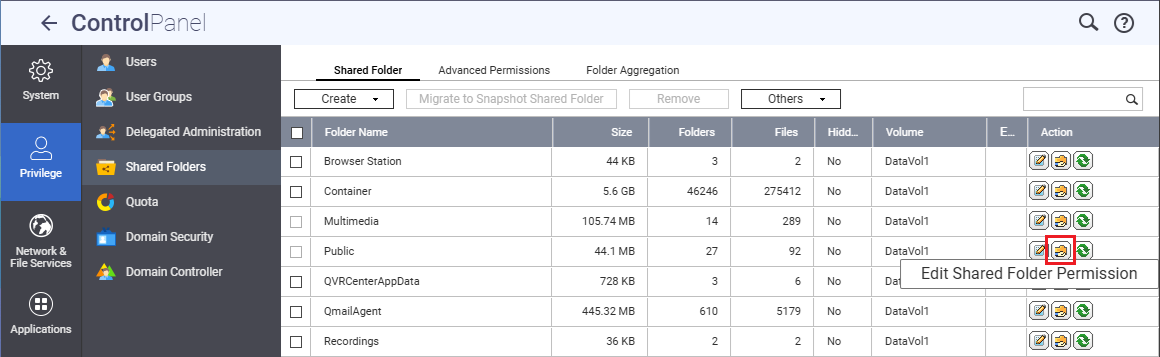 此时会出现编辑共享文件夹权限窗口。
此时会出现编辑共享文件夹权限窗口。 - 对于权限类型,选择 NFS 主机访问。
- 选择访问权限。
- 单击添加。
此时表中将出现一个新行。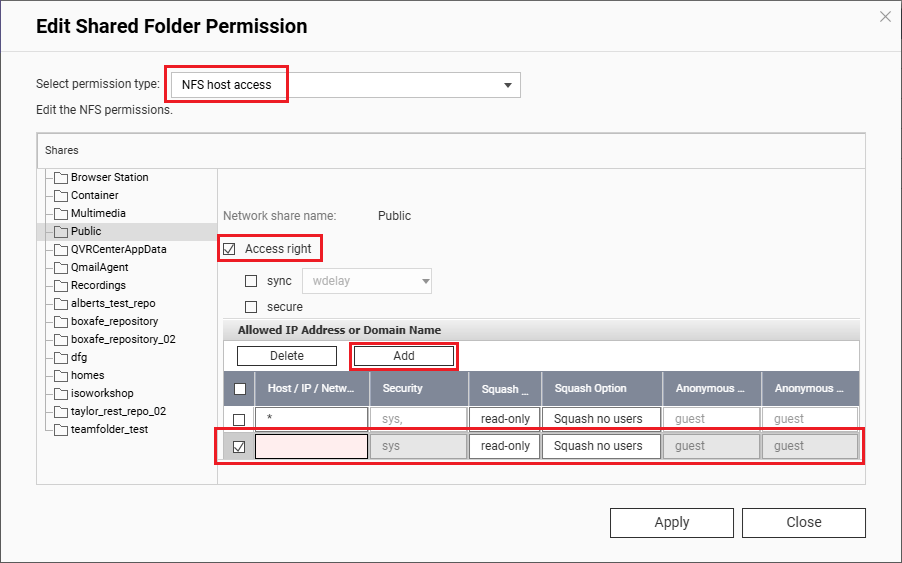
- 在主机/IP/网络下,输入要授予共享文件夹访问权限的客户端设备的 IP 地址。
- 根据需要配置其他设置。
- 单击应用。
- 单击关闭。



